Bagi kamu yang saat ini belum mengetahui bagaimana cara menyambungkan macbook ke proyektor, silahkan simak penjelasan pada artikel ini.
Teknologi yang ada pada zaman sekarang sangatlah pesat, dapat kamu lihat pada kehidupan sehari- hari telab di kelilingi dengan alat- alat yang berhubungan dengan teknologi yang begitu beragam.
Teknologi visual yang saat ini berkembang yaitu proyektor karena di era modern ini banyak orang yang lebih menyukai menonton film.
Proyektor yaitu alat yang sangat berguna bagi kehidupan karena dapat di gunakan untuk mempromosikan gambar, video dan lain sebagainya dari komputer dan juga laptop yang nantinya akan keluar menuju layar yang telah kamu tersedia.
Di instansi pendidikan atau instansi yang lainnya proyektor sangatlah di butuhkan karena untuk menunjang kegiatan pada instansi tersebut.
Sebenarnya proyektor dapat dengan mudah untuk di hubungkan pada macbook hanya dengan menggunakan kabel saja.
Tetapi kamu harus mengetahui hal- hal yang belum kamu tahu sebelum melakukan penyambungan macbook pada proyektor. Adapun hal- hal yang perlu kamu ketahui yaitu:
- Silahkan gunakan airplay jika kamu ingin menghubungkan proyektor pada nirkabel, smart tv atau, apple tv
- kemudian gunakan kabel (hdmi) atau juga bisa menggunakan mini displayport agar dapat menghubungkan macbook pada proyektor
- Lalu atur proyektor eksternal untuk monitor ganda jima akan di gunakan sebagai monitor ke dua dan juga duplikat layar.
Cara Menyambungkan Macbook ke Proyektor
1. Menggunakan air play
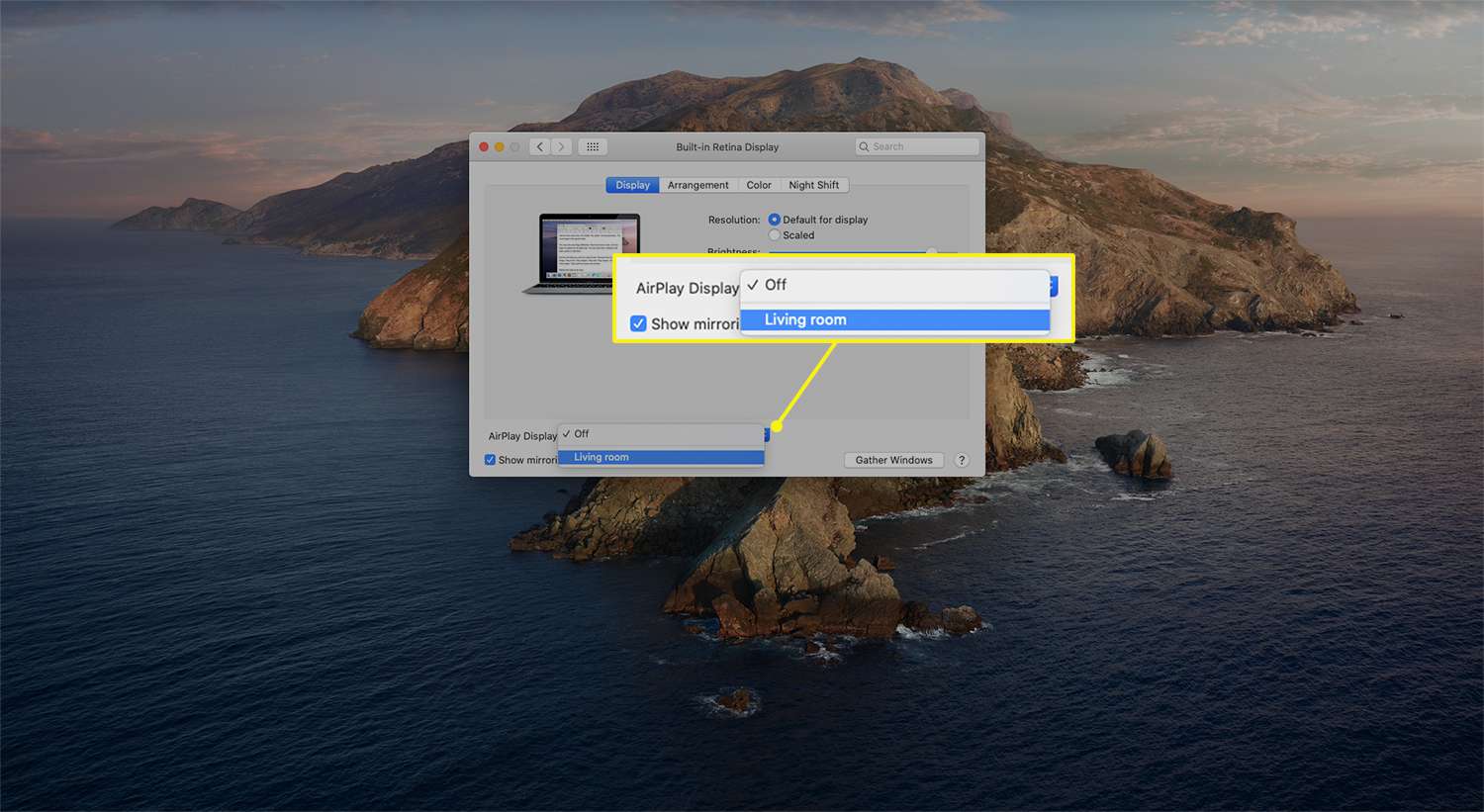
Cara yang dapat kamu lakukan yaitu dengan menggunakan air play. Adapun langkah- langkahnya yaitu:
- Jika ingin menghubungkan macbook ke peroyektor silahkan pastikan bahwa macbook telah terhubung pada jaringan nirkabel yang sama.
- Kemudian klik sistem settings yang ada pada menu di pojok kiri layar dan pilih sistem settings, lalu Klik displays temukan menu displays yang ada pada menu opsi di sisi kiri menu
- Kemudian silahkan centang pada bagian kotak yang ada di bawah jendela pada displays ikon air play nantinha akan di tampilkan pada menu yang ada di atas layar
- Klik ikon air play yang ada pada bilah menu kamu dapat menemukannya di kanan atas bilah menu dan klik monitor yang akan di pasangkan dengan macbook
- Jika ingin menampilkan pada monitor klik “mirror built-in displays macbook akan di hubungkan dengan air play apabila di perlukan dapat menambahkan kode sandi pada macbook
- Untuk memutuskan koneksi macbook dan monitor klik ikon air play yang ada pada bilah menu dan pilih “turn off air play”
2. Menggunakan kabel
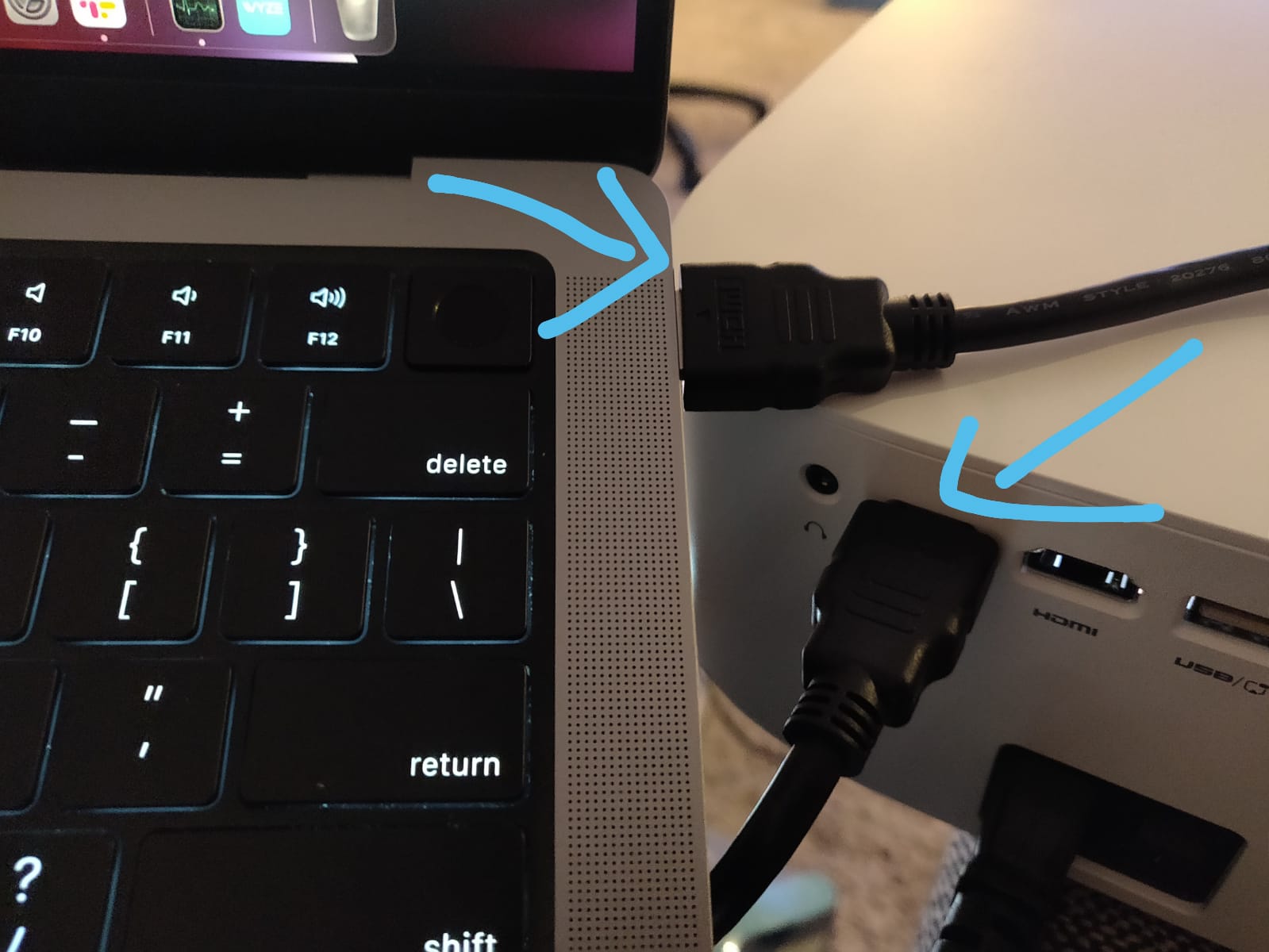
Cara yang kedua yang dapat kamu lakukan yaitu dengan menggunakan kabel, adapun caranya yaitu di bawah ini:
- Silahkan periksa porta keluaran video yang ada pada macbook, agar dapat di hubungkan pada proyektor
- Pastikan untuk membeli kabel yang sesuai dengan cukup panjang agar dapat terhubung dengan macbook dan juga proyektornya
- Silahkan pasang satu ujung kabel ke dalam macbook, sebelum memasang kamu dapat menyesuaikan ujung kabel dengan porta hdmi atau usb-c dan juga dengan mini displayportnya
- Ujung kabel yang satunya lagi hubungkan dengan proyektor jika lebih dari satu porta pada proyektor silahkan kamu ingat dan catat porta yang di gunakan pada monitor agar tidak terjadi kesalahan
- Silahkan nyalakan proyektor dengan macbook tekan tombol daya yang ada macbook dan juga pada proyektor
- Pilih masukan sumber video yang sesuai dengan proyektor yang di gunakan, jika proyektor lebih dari satu porta hdmi atau juga masukan video tekan tombol (source), (input) dan juga (video in)
- Lalu pilih nomor porta yang terhubung pada macbook dan tampilam macbook akan terlihat pada proyektor secara otomatis
- Kemudian klik sistem settings yang ada di pojok kiri layar atas lalu klik displays untuk menentukan opsi di sisi kirinya
- Tekan tombol option dan juga tekan tombol yang berlabel detect display yang ada di pojok kanan bawah layar dan nantinya macbook akan memindai proyektor yang terhubung secara langsung
Nah, gimana mudah bukan cara menyambungkan macbook dengan proyektor? Tentunya mudah ya karena kamu hanya perlu mengikuti tips dan triknya pada artikel ini.
Akhir kata
Semoga penjelasan mengenai cara menyambungkan macbook ke proyektor di atas dapat bermanfaat, selamat mencoba!




